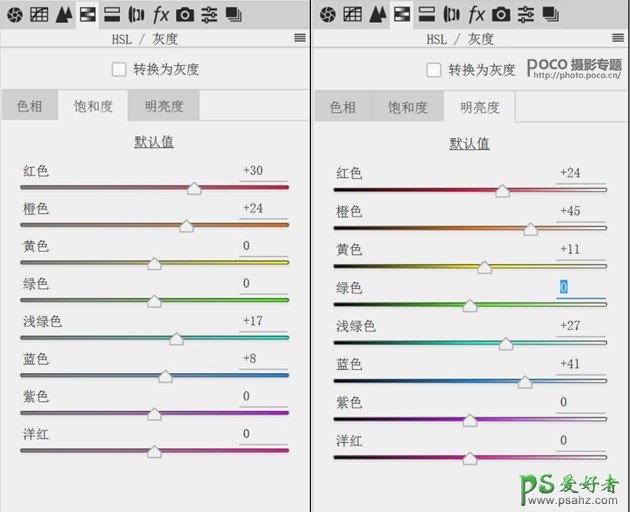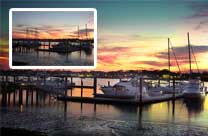Photoshop给海景美女艺术照调出非常有Sense的大片色彩。(2)
拍摄器材:EOS 5D4 + 适马35 f/1.4
参数:1/800s f/3.2 iso 100
调色思路
我的调色思路非常简单,其实就两步:第一降低原片的饱和度和亮度;第二添加渐变映射把照片刷成你想要的颜色。
原片分析
按照国际惯例,动手之前必须先观察,首先看一下原片的主要问题:
①由于阴天和海边雾气导致整体灰蒙蒙;
②有轻微过曝;
③人物服装和背景颜色不协调;
④海水的颜色显得比较脏。
然后确定我们调色的方向——我希望这张照片是偏暗的、低饱和度的调调,以偏青的蓝色为主色调,同时要保留层次感,这样才能显出所谓的“高级”。
好了,观察结束!拖入cameraraw进行预处理(LR也是一样的)。
在Camera raw/LR进行基础调整
我个人的习惯是先调整曝光和饱和度,然后再根据照片的光效调整明暗对比,提亮高光部分是为了加大天空和海面的对比,顺便把阴影部分拉上来防止头发死黑。
因为这里直接减了30的饱和度,所以接下来要在HSL里找回需要保留的颜色层次。